Un dataset de mosaico permite almacenar, administrar, ver y consultar colecciones de ráster y datos de imagen, de tamaño pequeño a muy grande. Es un modelo de datos dentro de la geodatabase que se utiliza para administrar una colección de datasets ráster (imágenes) que se almacena como un catálogo y que se ve como una imagen en mosaico. Los datasets de mosaico tienen avanzadas funciones de procesamiento y consulta de ráster, y también se pueden utilizar como origen para servir servicios de imágenes (ArcGIS Resource Center).
En este tutorial, realizaremos a un dataset de mosaico utilizando fotografía aéreas tal como se muestra a continuación.
Paso 1. Hacemos clic en el botón ArcCatalog en la barra de herramientas Estándar de ArcGis.
Se abre la ventana ArcCatalog, nos vamos a la carpeta dentro de la que crearemos nuestra Geodatabase.
Dentro de la ventana de la carpeta hacemos clic derecho, seleccionamos New, En el menú se nos despliega seleccionamos New > File Geodatabase.
A la nueva geodatabase de archivos le damos el nombre “GeodataMosaico”.
Paso 2. Damos clic derecho sobre “GeodataMosaico” y elegimos la opción Raster Dataset…
Aparece una ventana con la siguiente información.
- Output Location. Geodatabase donde se guardará la información.
- Raster Dataset Name with Extension. Nombre del archivo y extensión con la que se guardará la información. En este caso lo guardaremos como “Mosaico.img”.
- Pixel Type. elegimos 8_Bit_UNSIGNED
- Spatial Reference for Raster (optional). Acá podemos definir la proyección del raster de salida, como ya lo tenemos proyectado dejamos esta opción en blanco.
- Numbre of Bands. Este parámetro es importante, en caso de ser una imagen multibandas debemos especificar el número de bandas que contiene la composición. En este caso contiene 3.
Presionamos le botón Ok para finalizar el proceso. El dataset “mosaico” se crea en la geodatabase y se agrega a la tabla de contenido de ArcMap. Se trata de un dataset de mosaico vacío. En los siguientes pasos le agregará datasets ráster.
Paso 3. Para agregar datasets ráster, damos doble clic sobre “GeodataMosaico”, aparece la siguiente ventana con el dataset creado.
Damos derecho sobre “Mosaico” seguido de Load y finalmente Load Data...
Se abre la herramienta Agregar rásteres a dataset de mosaico. En esta ventana debemos incluir la siguiente información.
- Damos clic en el botón abrir y buscamos los Raster a agregar.
- Target Raster. La dirección y el archivo donde se guardará el mosaico.
- Mosaic Method (optioanl). Elegimos MEAN
- MOSAIC Colormap Mode (optional). Dejamos la opción FIRST.
- NoData Value (optional). Es el parámetro que nos permite eliminar los valores “no data” o las cuñas de color blanco que nos aparecen cuando cargamos las imágenes a la vista de ArcMap.
Es importante conocer el valor de cada uno de estos pixeles de la imagen, pues es el que se introducen en el campo en mención. En este caso dicho valor es 255.
Hecho lo anterior, el resultado obtenido es el siguiente.
Finalmente damos clic en Ok…los datasets ráster se agregan al dataset de mosaico.
Paso 4. Para ver el resultado, nos vamos a ArcMap y cargamos el dataset “Mosaico” que está alojado en la geodatabase llamada “GeodataMosaico”. Se verá como sigue.


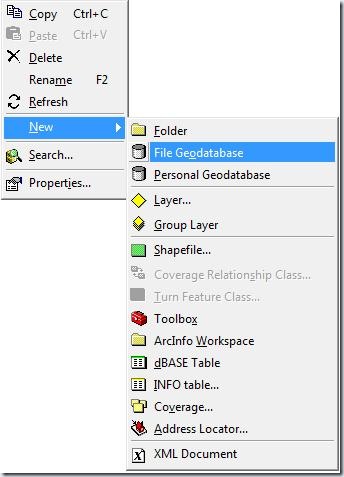



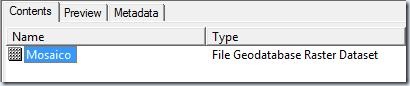

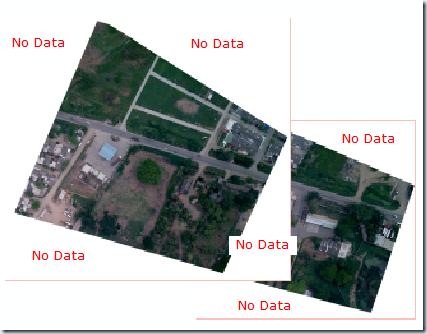
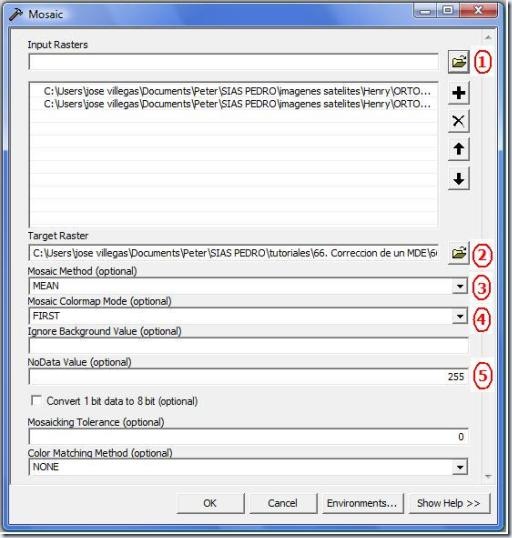
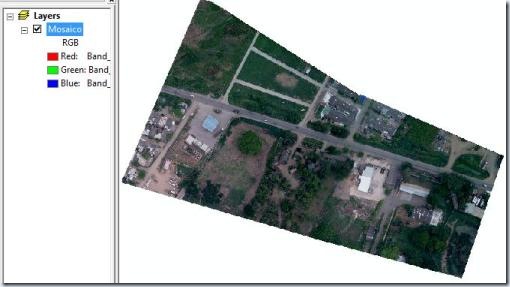
Perfecto, estuve buscando esto, demasiado bueno, una pregunta tú crees que se podría hacer igual con un DEM,
ResponderEliminarHola Jair, no lo he realizaod aun, pero creo que si se puede realziar...
ResponderEliminarHOLA, ALGUIEN tendra una base de datos que puedo utilizar con tablas y hacer relaciones entre ellas para hacer consultas, para HACER MIS CODIGOS ENTRADA Y SALIDA en base a q N° o tiene q ser las siglas dela base de datos, con la finalidad de hacer correr un modelo conceptual... NECESITO UNA BASE DE DATOS PARA PRACTICAR, PLISSS. mi correo es mirlaqg83@hotmail.com
ResponderEliminarmirla entra a la pagina de gabriel ortiz.com, hay esta una informacion que la puedes bajar para que practiques
ResponderEliminaruna pregunta, para unir o hacer un mosaico de un DMT, en el paso 3, debería colocarse MEAN en mosaic method? ó podría usarse FIRST?
ResponderEliminarmil gracias por ayuda,
Chatiking, unir DTM de esta manera es de cuidado, pues si tienen diferentes orgigenenes te pueden dar cosas raras y donde estos se unen se va a presentar discontinuidad... no te recomeindo ninguna de las dos, sino que revises con cual se pueden presentar mejores resultados....
EliminarHola, saben como puedo guardar una ortofoto para que se pueda visualizar con un visor de imágenes corriente sin que pierda mucha resolución?
ResponderEliminar